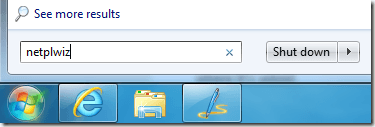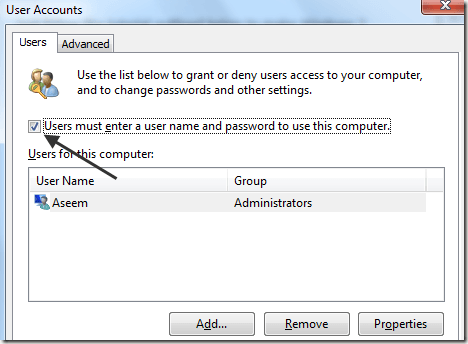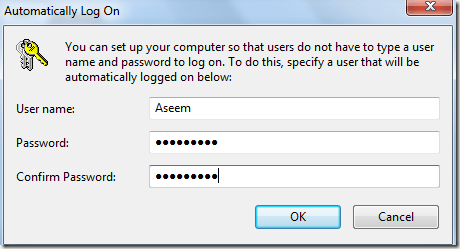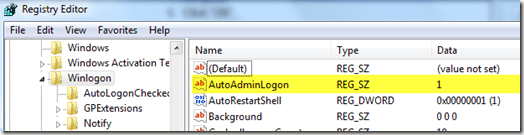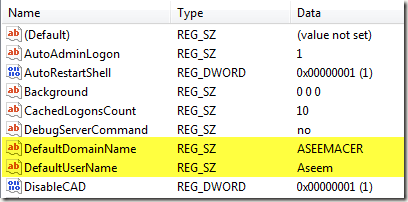Bạn muốn tự động đăng nhập vào máy tính Windows 7 của mình mà không cần nhập mật khẩu? Trong các phiên bản trước của Windows, bạn phải xóa mật khẩu được liên kết với tài khoản của mình để đăng nhập mà không có bất kỳ lời nhắc nào.
Trong Windows 7, bạn có thể cấu hình tài khoản người dùng của mình để có thể đăng nhập tự động ngay cả khi tài khoản có mật khẩu. Điều này thực sự hữu ích cho những người có máy tính của họ ở các vị trí an toàn hoặc đơn giản là không quan tâm đến tất cả bảo mật phụ.
Trong bài viết này, tôi sẽ giải thích cách thiết lập cho máy tính ở nhà và cho một máy tính được tham gia vào một miền. Nếu bạn đang ở trên một miền, bạn phải hack registry một chút để nó hoạt động.
Thiết lập Auto-Login cho Windows 7 Workgroup PC
Điều này khá đơn giản phía trước. Nhấp vào Bắt đầu, sau đó nhập thông tin sau vào hộp lệnh và nhấn Enter:
netplwiz
Thao tác này sẽ mở hộp thoại thuộc tính tài khoản người dùng nâng cao. Bạn cũng có thể vào màn hình này bằng cách gõ runtrong hộp lệnh rồi gõ
control userpasswords2
trong hộp thoại chạy. Dù bằng cách nào, bạn sẽ nhận được cùng một hộp thoại.
Tiếp tục và bỏ chọn hộp có nội dung “Người dùng phải nhập tên người dùng và mật khẩu để sử dụng máy tính này.”
Khi bạn bỏ chọn và nhấp OK, bạn sẽ được nhắc nhập mật khẩu hiện tại của mình cho tài khoản người dùng hiện đã đăng nhập.
Đúng vậy! Bây giờ khởi động lại máy tính của bạn và bạn nên được tốt để đi. Không cần phải nhập mật khẩu hoặc phải nhấp vào một trong các biểu tượng người dùng đó. Bạn sẽ chỉ được tự động đăng nhập vào Windows 7.
Thiết lập Tự động Đăng nhập cho Windows 7 Domain PC
Nếu bạn tham gia vào một miền, bạn sẽ làm theo các bước tương tự, nhưng bạn sẽ nhanh chóng nhận ra rằng tùy chọn hộp kiểm bị thiếu hoàn toàn! Vậy làm thế nào để bạn lấy lại? Với tinh chỉnh đăng ký.
Mở trình chỉnh sửa đăng ký (Bắt đầu, sau đó nhập regedit) và đi đến phím sau:
HKEY_LOCAL_MACHINE\SOFTWARE\Microsoft\Windows NT\CurrentVersion\Winlogon\AutoAdminLogon
Như bạn có thể thấy, giá trị phải được đặt thành 1. Nếu đó là 0, hộp kiểm sẽ không xuất hiện. Hãy tiếp tục và thay đổi giá trị thành 1 và khởi động lại máy tính của bạn. Bây giờ mở hộp thoại và bạn sẽ thấy hộp kiểm.
Tuy nhiên, nó có thể không được chọn. Vì vậy, bạn phải kiểm tra hộp, bấm OK và sau đó quay trở lại hộp thoại và sau đó bỏ chọn nó một lần nữa. Tại thời điểm này, nó sẽ yêu cầu bạn cung cấp thông tin xác thực đăng nhập của bạn và bạn nên làm tốt.
Mẹo bổ sung: Nếu phương pháp trên cho tự động đăng nhập cho tên miền Windows 7 không hoạt động, bạn có thể thử tự động đăng nhập để làm việc bằng cách tinh chỉnh ba giá trị khác trong cùng một vị trí đăng ký được đề cập ở trên.
Nếu chúng chưa tồn tại , bạn có thể thêm ba phím này được hiển thị bên dưới trong Winlogon:
DefaultDomainName (String)DefaultUserName (String) DefaultPassword (String)
Đặt khóa cho các giá trị thích hợp và khởi động lại máy tính của bạn. Đây từng là phương pháp để có được một máy tính Windows XP tham gia vào một tên miền để đăng nhập tự động, nhưng bạn vẫn có thể sử dụng nó cho Windows 7! Hãy tận hưởng!